[Show Desktop] Mac 版的“显示桌面”图示,按一下、将全部视窗缩到最小!
发表于:2025-11-03 作者:创始人
编辑最后更新 2025年11月03日,对于Windows的使用者来说,应该都很习惯按一下工具列上的"显示桌面"按钮来将全部视窗缩到最小,方便我们快速取用桌面上的档案或点选图示。不过在Mac OS X系统中则没有这样的设计,虽然也可以用"C
对于Windows的使用者来说,应该都很习惯按一下工具列上的"显示桌面"按钮来将全部视窗缩到最小,方便我们快速取用桌面上的档案或点选图示。不过在Mac OS X系统中则没有这样的设计,虽然也可以用"Command"+"F3"键盘快速键将全部视窗摆到一旁,不过如果你还是习惯按一下鼠标就能将全部视窗缩到最小,可以试试看下面这个免费的小软件。
下面介绍的这个"Show Desktop"小软件,唯一的功能就是让我们按下去之后,将全部视窗缩到最小,很简单,不过却也很实用。除了可以放在Dock上之外,还可以直接放在桌面最上方的功能表上,可依照个人使用习惯,选择"显示桌面"图示的放置位置。
此外,"Show Desktop"软件也支援"例外清单"功能,我们可以将不想缩到最小的程式设定到例外清单中,方便我们在显示桌面后还可马上使用指定视窗或功能。
▇ 软件小档案 ▇ 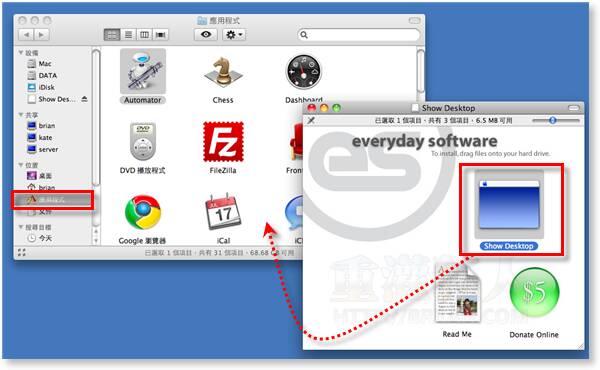
第5步 另外还有个"Exclude"例外清单的设定,我们可以按"Add..."将你不希望被隐藏的软件加到清单中,以后按下显示桌面图示时,你指定的视窗还会留在桌面上方便做其他操作。
相关文章
- Centos Linux 7/8/9 官方镜像iso安装包下载与说明
- Google Play 商店应用也不安全,许多 Android 应用程序还在用过时版本核心库
- 免费的 Auto Office L1 系统单机版,提高公司运作效率以达到降低成本
- 如何查看过往 Facebook 按赞互动、留言、被标注的动态活动记录?快速找出你要的内容
- 免费素材资源与线上工具整理,2020年12月号
- Claunch 快速启动免费小工具,可自订 Windows 常用的应用程序、文件、资料夹、网站等等
- 免费可商业使用的 Paper-co 高品质纸张素材库(400多款)
- Vector Club 免费向量图档,可商用并支援 AI 及 EPS 档
- SDelete-Gui 可完全删除重要档案,谁都无法恢复的免费工具
- 适合长辈观看的 Youtube 频道列表,手刀帮爸妈订阅起来


